Solidworks 2019 là phần mềm thiết kế cơ khí 3D quen thuộc với những người làm trong lĩnh vực thiết kế. Với nhiều tính năng mạnh mẽ và khả năng xử lý chất lượng sản phẩm cao, Solidworks 2019 được ưa chuộng rộng rãi. Bài viết này sẽ hướng dẫn chi tiết cách cài đặt và giới thiệu những tính năng nổi bật của Solidworks 2019.
Giới thiệu Solidworks 2019
Solidworks 2019, được phát triển bởi Dassault Systèmes Solidworks Corp, là một trong những phần mềm thiết kế cơ khí 3D phổ biến nhất hiện nay. Phần mềm này cho phép người dùng dễ dàng thực hiện các thao tác lắp ráp mô phỏng, sửa đổi lắp ráp, khớp các thành phần, hiển thị lắp ráp 3D và đo mặt cắt, giúp giảm thời gian phát triển sản phẩm.
Solidworks 2019 cung cấp thư viện nội dung phong phú, hỗ trợ người dùng tìm kiếm ý tưởng thiết kế. Đây cũng là giải pháp hoàn hảo cho vẽ 3D CAD, chuyển đổi từ 2D sang 3D dễ dàng. Khả năng tái tạo chi tiết cơ khí chính xác giúp người dùng hình dung sản phẩm và xuất bản bản vẽ chuẩn xác, tiết kiệm thời gian và tài nguyên.
 Giao diện Solidworks 2019
Giao diện Solidworks 2019
Tính năng nổi bật của Solidworks 2019
1. 3D Texturize Body
Tính năng này cho phép thêm kết cấu 3D vào các khối solid, hiển thị sản phẩm chân thực hơn, ví dụ như nắm tay cầm. Nó tạo ra một lưới bù đắp từ khối solid hiện có, với các tùy chỉnh kích thước và hình dạng.
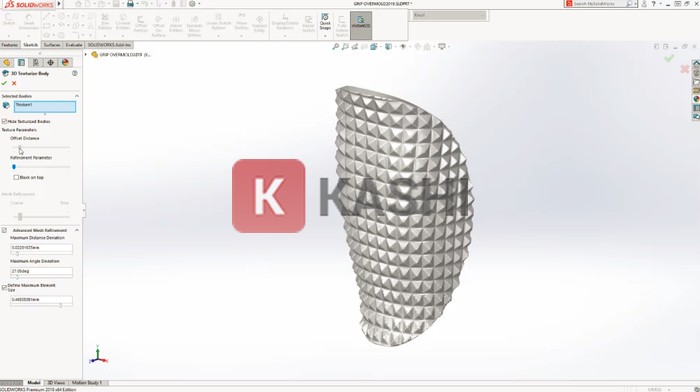 Tính năng 3D Texturize Body
Tính năng 3D Texturize Body
2. Topology Study và Slicing Mesh
Solidworks 2019 tối ưu hóa hình dạng dựa trên lực nén, yếu tố an toàn và ràng buộc tần số. Tính năng Slicing Mesh cho phép tạo Sketch từ thân lưới và giữ nguyên ràng buộc.
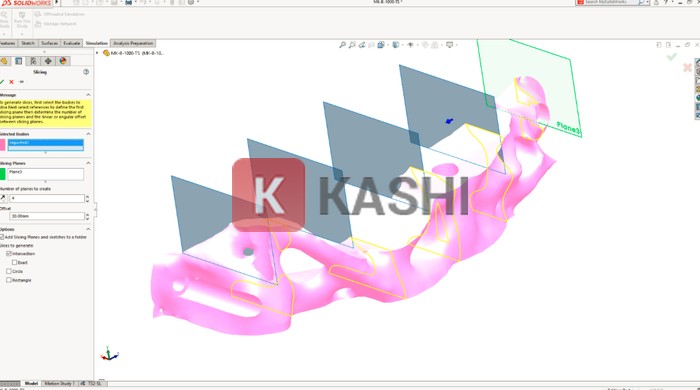 Topology Study và Slicing mesh
Topology Study và Slicing mesh
3. Group Mates by Status
Tính năng này giúp quản lý danh sách mates dễ dàng hơn bằng cách nhóm các mates theo từng loại, bao gồm cả lỗi và mate ẩn, không kích hoạt.
 Group Mates by Status
Group Mates by Status
4. Assembly Defeaturing
Solidworks 2019 cho phép xóa phần tử lắp ráp, bảo vệ hình dạng và bản chất của lắp ráp trong khi ẩn chi tiết không cần thiết hoặc nhạy cảm. Phần mềm cũng tối ưu hóa quy trình làm việc với môi trường Assemblies lớn, giúp tạo và làm việc nhanh chóng hơn.
 Assembly Defeaturing
Assembly Defeaturing
5. Các tính năng khác
- Cộng tác nhanh chóng và hiệu quả hơn với tùy chọn nhập/xuất hình ảnh.
- Mở rộng trải nghiệm SOLIDWORKS trong AR/VR, tăng cường khả năng chia lưới hình học, đơn giản hóa kỹ thuật đảo ngược và tối ưu hóa cấu trúc liên kết.
- Công cụ Modeling mới mạnh mẽ hơn.
- Bổ sung tính năng cho DRAWINGS, cải thiện khả năng tạo khung nhìn và xuất bản vẽ hoàn hảo.
- 3D Annotations giúp tăng tốc độ làm việc với kích thước và dung sai 3D.
- Tính năng mới của WELDMENTS nâng cao năng suất làm việc với bộ phận kết cấu.
- Tắt cập nhật điều phối tự động trong Toolbox.
- Tự động cập nhật bảng sửa đổi.
Cấu hình cài đặt Solidworks 2019 (khuyến nghị)
- Hệ điều hành: Windows 7 64-bit hoặc Windows 10 64-bit.
- CPU: Tối thiểu Intel Core 2 Duo.
- RAM: 8GB trở lên.
- Card đồ họa: NVIDIA Quadro (P600, P1000/2000, P4000) hoặc AMD Radeon Pro WX (3100, 4100, 5100).
- Ổ cứng: Trống 100GB trở lên.
Link tải Solidworks 2019 (cập nhật 04/2025)
Lưu ý: Khuyến nghị sử dụng bản quyền chính hãng để đảm bảo an toàn. Việc sử dụng phần mềm tải xuống từ các nguồn không chính thức có thể tiềm ẩn rủi ro.
Link tải qua Google Drive:
https://drive.google.com/drive/folders/1hTATl-FwzuvKCcWHJ8SF0JfroagrWAah?usp=sharing
Link tải qua Fshare:
Hướng dẫn cài đặt Solidworks 2019
- Mount file ISO.
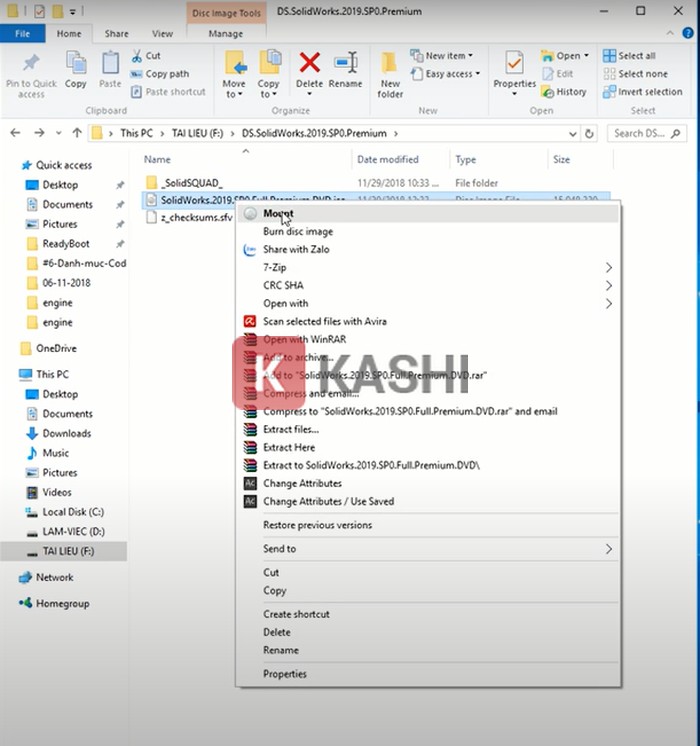 Mount file ISO
Mount file ISO
- Giải nén file bằng cách chọn “Extract file”.
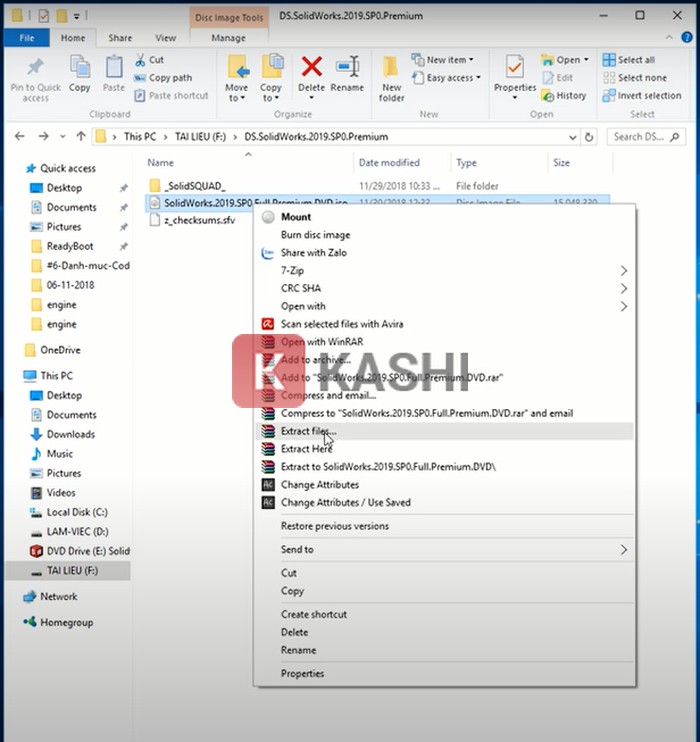 Giải nén file
Giải nén file
- Vào Control Panel > Programs > Programs and Features > Turn Windows features on or off. Tích chọn Net Framework 3.5 và hai tùy chọn bên dưới. Nhấn OK và chờ cập nhật.
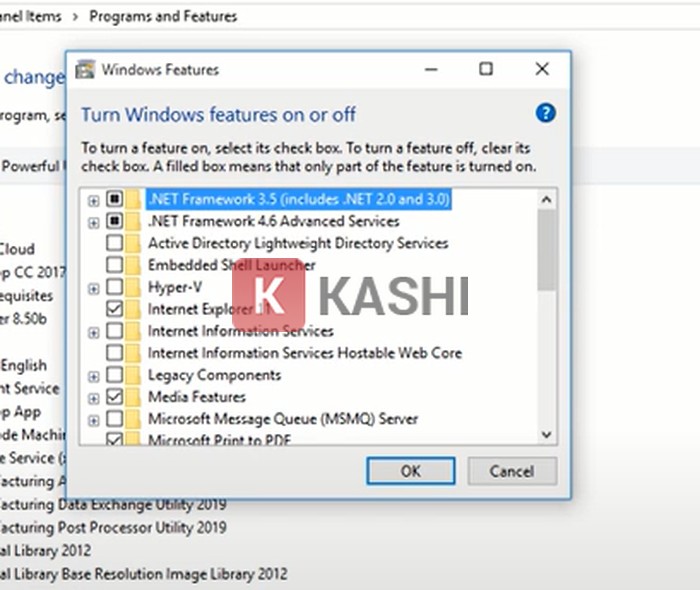 Kích hoạt Net Framework 3.5
Kích hoạt Net Framework 3.5
- Ngắt kết nối internet. Mở thư mục “Fix” và chạy file “Sw2019 network serials licensing.reg”.
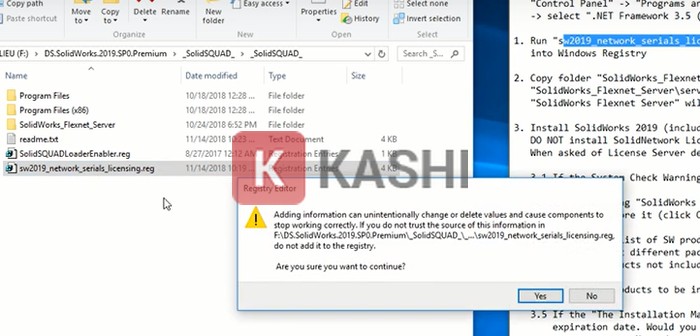 Chạy file reg
Chạy file reg
- Copy thư mục “SolidWorks_Flexnet_Server” vào ổ C: và chạy file “server_install.bat” với quyền administrator.
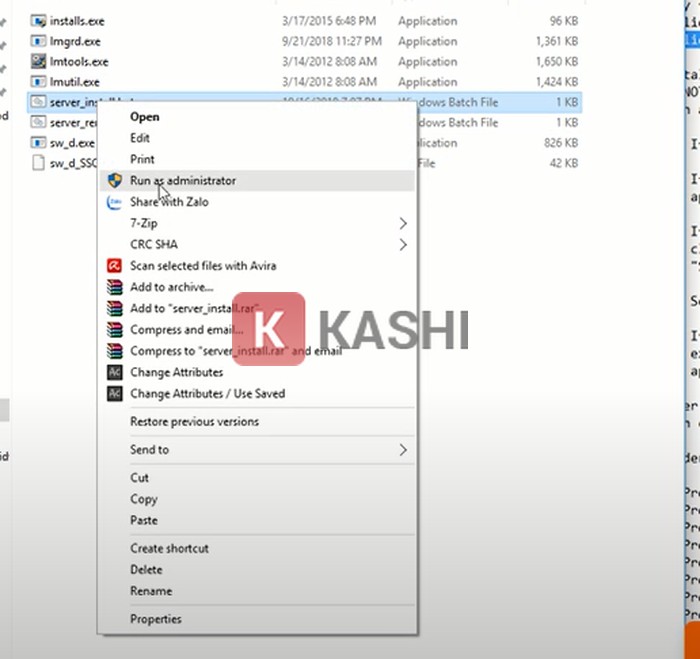 Chạy file bat
Chạy file bat
- Nhấn phím bất kỳ để tiếp tục.
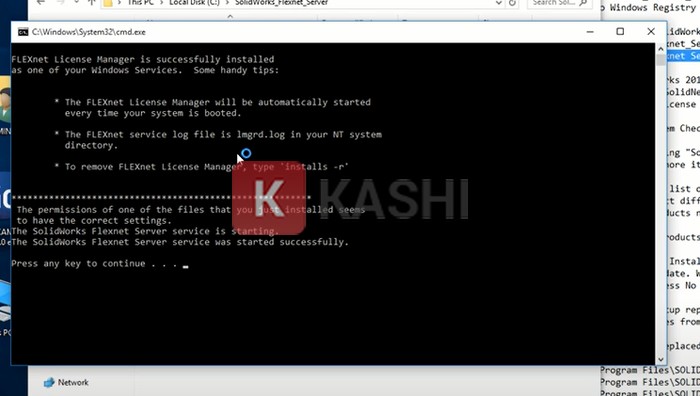 Nhấn phím bất kỳ
Nhấn phím bất kỳ
- Chạy file setup.exe trong file ISO.
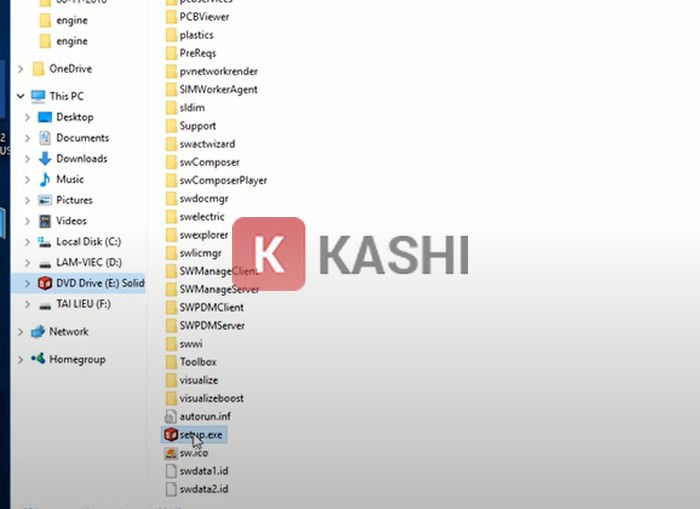 Chạy file setup
Chạy file setup
- Nhấn “Next” hai lần, sau đó chọn “Cancel”.
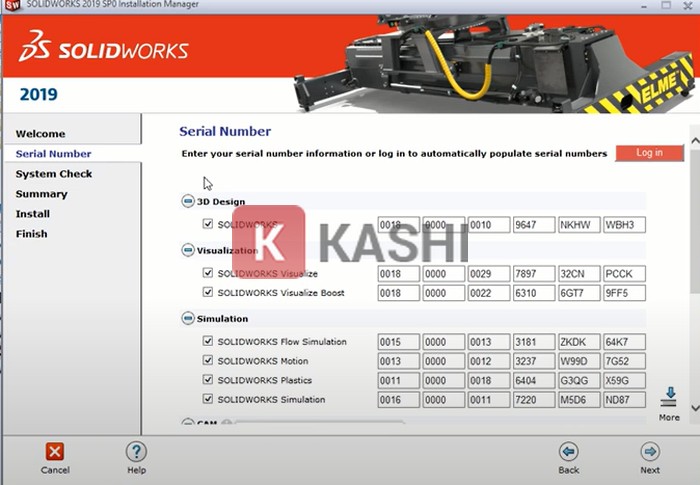 Nhấn Next và Cancel
Nhấn Next và Cancel
- Chọn “Change” tại mục Download Options.
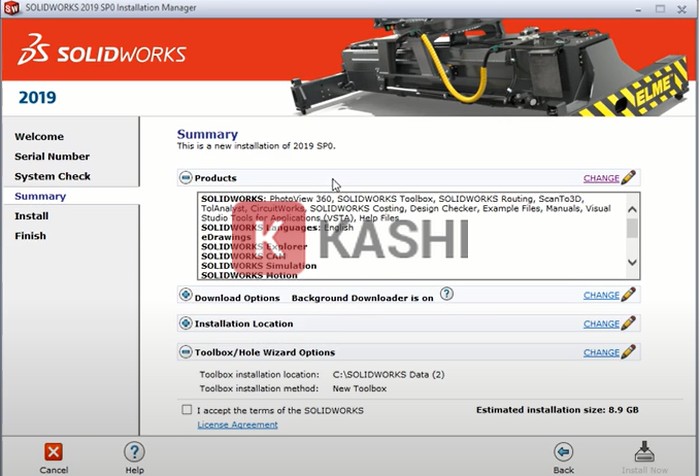 Chọn Change
Chọn Change
- Tích chọn “I accept” và chọn “Install now”.
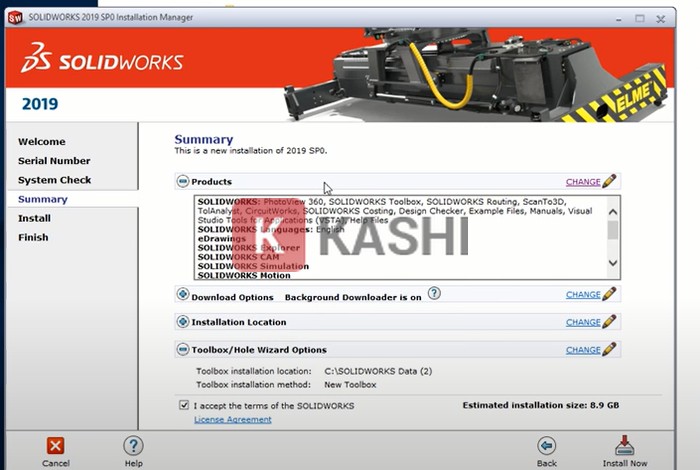 Chọn Install now
Chọn Install now
- Để Port@server là “25734@localhost” và chọn “OK”.
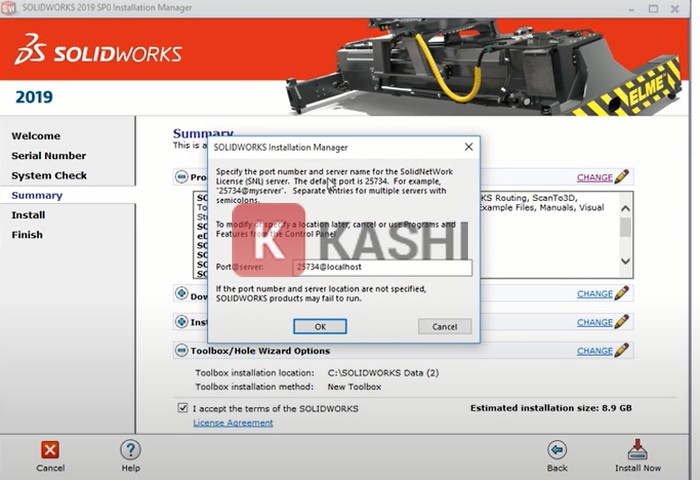 Thiết lập Port
Thiết lập Port
- Copy hai thư mục “SOLIDWORKS Corp” và “SOLIDWORKS PDM” từ thư mục “Fix” vào Program Files và Program Files (x86) trong ổ C.
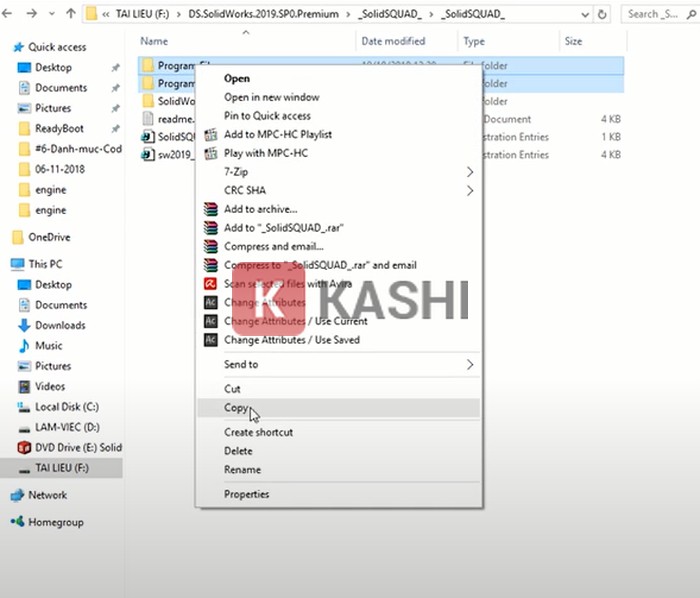 Copy và Paste thư mục
Copy và Paste thư mục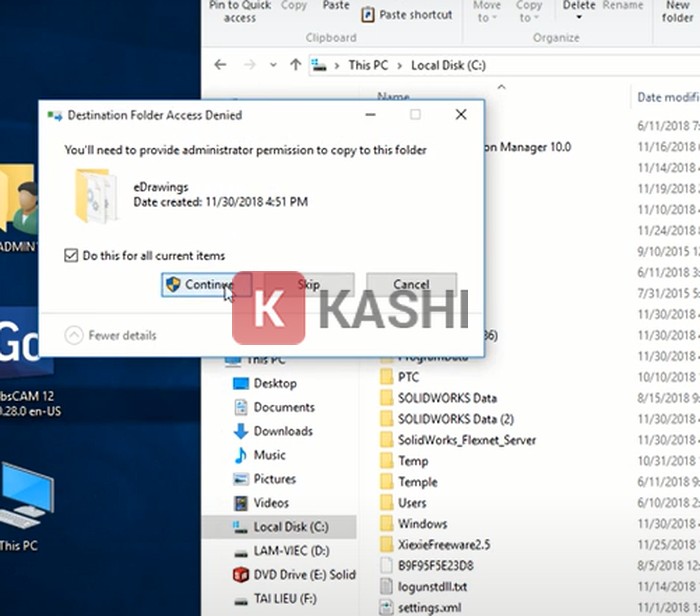 Copy và Paste thư mục
Copy và Paste thư mục
- Chạy file “SolidSQUADLoaderEnabler.reg”.
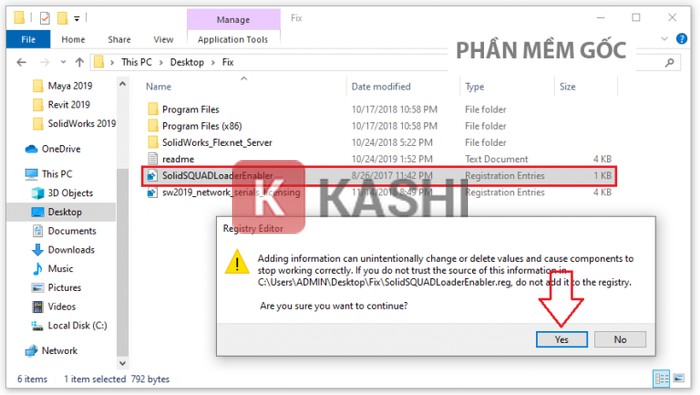 Chạy file reg
Chạy file reg
- Khởi động lại máy tính và mở Solidworks 2019. Chọn “Accept” nếu được yêu cầu.
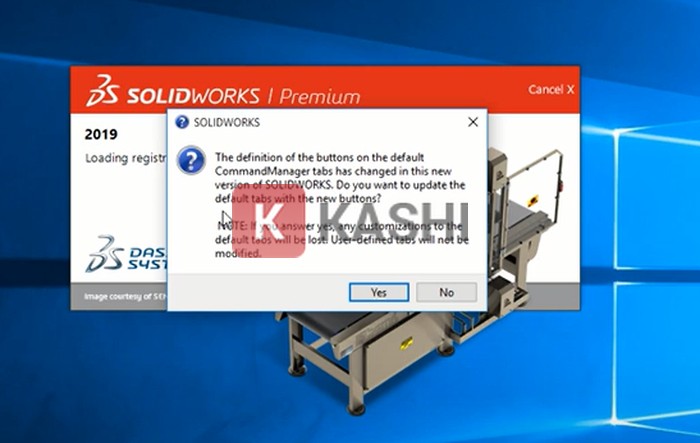 Khởi động Solidworks
Khởi động Solidworks
Kết luận
Bài viết đã cung cấp thông tin về Solidworks 2019, bao gồm tính năng, cấu hình cài đặt, link tải và hướng dẫn cài đặt chi tiết. Hy vọng bài viết hữu ích cho bạn đọc.



 Link tải qua Google Drive
Link tải qua Google Drive Link tải qua Fshare
Link tải qua Fshare
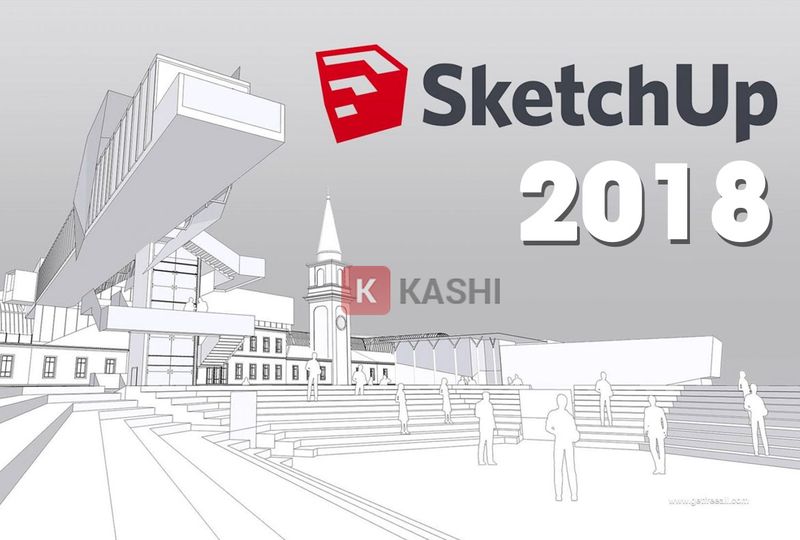
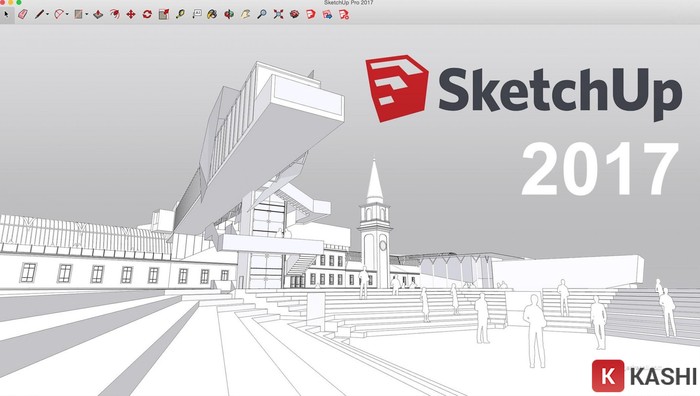
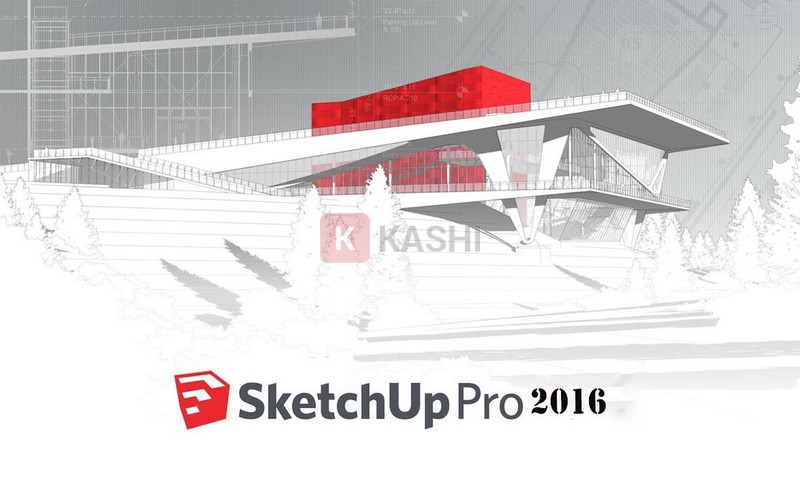








Discussion about this post